Hp PAVILION DV6-3117SA, PAVILION DV6-3040SA, PAVILION DV6-3031SA, PAVILION DV6-3005SA, PAVILION DV6-3020SA Manual [sk]
...Uporabniški priročnik za prenosni računalnik
© Copyright 2010 Hewlett-Packard Development Company, L.P. ATI je blagovna znamka podjetja Advanced Micro Devices, Inc.
Bluetooth je blagovna znamka svojega lastnika, ki jo na podlagi licence uporablja družba Hewlett-Packard. Logotip SD je blagovna znamka svojega lastnika. Microsoft in Windows sta zaščiteni blagovni znamki družbe Microsoft Corporation v ZDA.
Informacije v tem priročniku se lahko spremenijo brez poprejšnjega obvestila. Edine garancije za HP-jeve izdelke oziroma storitve so navedene v izrecnih izjavah o jamstvu, priloženih tem izdelkom oziroma storitvam. Noben del tega dokumenta se ne sme razlagati kot dodatno jamstvo. HP ni odgovoren za tehnične ali uredniške napake ali pomanjkljivosti v tem dokumentu.
Prva izdaja: april 2010
Številka dela dokumenta: 599695-BA1
Opomba o izdelku
V tem priročniku so opisane funkcije, ki so skupne večini modelov. Nekatere funkcije morda niso na voljo v vašem računalniku.

Varnostno opozorilo
OPOZORILO! Če želite zmanjšati možnost pregretja računalnika ali poškodb zaradi vročine, računalnika ne polagajte neposredno v naročje in ne prekrivajte prezračevalnih rež. Računalnik uporabljajte le na trdi ravni površini. Pretoka zraka ne smejo ovirati trdi predmeti, kot je dodatni tiskalnik, ali mehki predmeti, kot so blazine, odeje ali oblačila. Poleg tega se napajalnik za izmenični tok med delovanjem ne sme dotikati kože ali mehke površine, kot so blazine, preproge ali oblačila. Računalnik in napajalnik za izmenični tok ustrezata omejitvam glede temperature uporabniku dostopnih delov, ki jih določa mednarodni standard za varnost opreme informacijske tehnologije (IEC 60950).
iii
iv Varnostno opozorilo

Kazalo
1 Prvi koraki |
|
Uporaba programa HP QuickWeb (samo pri nekaterih modelih) ......................................................... |
2 |
2 Funkcije |
|
Prepoznavanje strojne opreme ............................................................................................................ |
3 |
Komponente ......................................................................................................................................... |
4 |
Komponente na zgornji strani .............................................................................................. |
4 |
Sledilna ploščica ................................................................................................. |
4 |
Gumbi sledilne ploščice ...................................................................................... |
5 |
Lučke ................................................................................................................... |
6 |
Gumbi in bralnik prstnih odtisov (samo pri nekaterih modelih) ........................... |
7 |
Tipke ................................................................................................................... |
8 |
Komponente na sprednji strani ............................................................................................ |
9 |
Komponente na desni strani ................................................................................................ |
9 |
Komponente na levi strani ................................................................................................. |
10 |
Komponente na spodnji strani ........................................................................................... |
11 |
Komponente zaslona ......................................................................................................... |
12 |
Brezžični anteni ................................................................................................................. |
13 |
Komponente dodatne strojne opreme ............................................................................... |
14 |
Nalepke .............................................................................................................................................. |
15 |
3 Brezžična povezava, krajevno omrežje in modem |
|
Uporaba brezžičnih naprav ................................................................................................................ |
16 |
Prepoznavanje ikon za brezžični vmesnik in stanje omrežja ............................................. |
17 |
Upravljanje nastavitev brezžičnega vmesnika ................................................................... |
17 |
Uporaba ukazne tipke za brezžični vmesnik ...................................................................... |
17 |
Uporaba programske opreme HP Wireless Assistant ....................................................... |
18 |
Uporaba krmilnikov operacijskega sistema ....................................................................... |
18 |
Uporaba omrežja WLAN .................................................................................................................... |
19 |
Namestitev omrežja WLAN ................................................................................................ |
19 |
Zaščita omrežja WLAN ...................................................................................................... |
20 |
Vzpostavljanje povezave z omrežjem WLAN .................................................................... |
21 |
Gostovanje v drugem omrežju ........................................................................................... |
21 |
Uporaba brezžičnih naprav Bluetooth (samo pri nekaterih modelih) .................................................. |
22 |
v
Bluetooth in skupna raba internetne povezave (ICS) ........................................................ |
22 |
Povezovanje na krajevno omrežje ..................................................................................................... |
23 |
4 Kazalne naprave in tipkovnica |
|
Uporaba kazalnih naprav ................................................................................................................... |
24 |
Nastavitev možnosti kazalne naprave ............................................................................... |
24 |
Uporaba sledilne ploščice .................................................................................................. |
24 |
Vklop in izklop sledilne ploščice ........................................................................ |
24 |
Uporaba ukazov sledilne ploščice ..................................................................... |
25 |
Pomikanje ......................................................................................... |
25 |
Ščipanje ............................................................................................ |
26 |
Uporaba zaslona na dotik (samo pri nekaterih modelih) ................................................... |
26 |
Umerjanje zaslona na dotik ............................................................................... |
27 |
Izvajanje dejanj na zaslonu na dotik ................................................................. |
28 |
Izvajanje klikov ................................................................................. |
28 |
Izvajanje potez .................................................................................. |
28 |
Spreminjanje ali preizkušanje nastavitev klikov ................................ |
28 |
Spreminjanje ali ustvarjanje dejanj poteze ....................................... |
28 |
Nastavitev možnosti zaslona na dotik ............................................................... |
29 |
Priključitev zunanje miške .................................................................................................. |
29 |
Uporaba ukaznih tipk .......................................................................................................................... |
29 |
Uporaba bližnjic .................................................................................................................................. |
31 |
Čiščenje sledilne ploščice in tipkovnice .............................................................................................. |
32 |
5 Večpredstavnost |
|
Večpredstavnostne funkcije ............................................................................................................... |
33 |
Prepoznavanje večpredstavnostnih komponent ................................................................ |
34 |
Prilagoditev glasnosti ......................................................................................................... |
35 |
Uporaba tipk za predstavnost ............................................................................................ |
36 |
Večpredstavnostna programska oprema ........................................................................................... |
37 |
Uporaba programske opreme HP MediaSmart ali TouchSmart (samo pri nekaterih |
|
modelih) ............................................................................................................................. |
37 |
Uporaba druge predhodno nameščene večpredstavnostne programske opreme ............. |
37 |
Namestitev večpredstavnostne programske opreme z diska ............................................ |
38 |
Zvok .................................................................................................................................................... |
39 |
Priključitev zunanjih zvočnih naprav .................................................................................. |
39 |
Preverjanje zvočnih funkcij ................................................................................................ |
39 |
Video .................................................................................................................................................. |
40 |
Priključitev zunanjega monitorja ali projektorja .................................................................. |
40 |
Priključitev naprave HDMI ................................................................................................. |
41 |
Konfiguracija zvoka za HDMI ............................................................................ |
41 |
Spletna kamera .................................................................................................................................. |
42 |
vi
6 Upravljanje porabe |
|
Nastavljanje možnosti porabe energije .............................................................................................. |
43 |
Uporaba stanj za varčevanje z energijo ............................................................................. |
43 |
Preklop v stanje spanja in iz njega .................................................................... |
43 |
Preklop v mirovanje in iz njega ......................................................................... |
44 |
Uporaba merilnika napajanja ............................................................................................. |
44 |
Uporaba načrtov porabe .................................................................................................... |
44 |
Pregled trenutnega načrta porabe .................................................................... |
45 |
Izbira drugega načrta porabe ............................................................................ |
45 |
Prilagajanje načrtov porabe .............................................................................. |
45 |
Nastavitev zaščite z geslom pri bujenju ............................................................................. |
45 |
Zunanje napajanje z izmeničnim tokom ............................................................................................. |
46 |
Priključitev napajalnika za izmenični tok ............................................................................ |
47 |
Uporaba napajanja iz akumulatorja .................................................................................................... |
48 |
Iskanje informacij o akumulatorju v Pomoči in podpori ...................................................... |
48 |
Uporaba orodja za preverjanje akumulatorja ..................................................................... |
48 |
Prikaz preostale napolnjenosti akumulatorja ..................................................................... |
49 |
Vstavljanje ali odstranjevanje akumulatorja ....................................................................... |
49 |
Polnjenje akumulatorja ...................................................................................................... |
50 |
Podaljšanje časa praznjenja akumulatorja ........................................................................ |
50 |
Upravljanje nizkih stopenj napolnjenosti akumulatorja ...................................................... |
51 |
Prepoznavanje nizkih stopenj napolnjenosti akumulatorja ................................ |
51 |
Odpravljanje nizke stopnje napolnjenosti akumulatorja .................................... |
51 |
Odpravljanje nizke stopnje napolnjenosti akumulatorja, kadar je na |
|
voljo zunanji vir napajanja ................................................................ |
51 |
Odpravljanje nizke stopnje napolnjenosti akumulatorja, kadar je na |
|
voljo napolnjen akumulator ............................................................... |
51 |
Odpravljanje nizke stopnje napolnjenosti akumulatorja, kadar vir |
|
napajanja ni na voljo ......................................................................... |
51 |
Odpravljanje nizke stopnje napolnjenosti akumulatorja, če |
|
računalnik ne preklopi iz mirovanja .................................................. |
52 |
Umerjanje akumulatorja ..................................................................................................... |
52 |
Ohranjanje zmogljivosti akumulatorja ................................................................................ |
54 |
Shranjevanje akumulatorja ................................................................................................ |
54 |
Odlaganje izrabljenega akumulatorja ................................................................................ |
54 |
Zamenjava akumulatorja ................................................................................................... |
54 |
Preklapljanje med grafičnimi načini (samo pri nekaterih modelih) ..................................................... |
55 |
Zaustavljanje računalnika ................................................................................................................... |
55 |
7 Pogoni |
|
Uporaba pogonov ............................................................................................................................... |
57 |
Optični pogon ..................................................................................................................................... |
58 |
Prepoznavanje nameščenega optičnega pogona .............................................................. |
58 |
Uporaba optičnih plošč ...................................................................................................... |
58 |
vii
Izbira pravega diska (CD-ji, DVD-ji in BD-ji) ...................................................................... |
59 |
Diski CD-R ........................................................................................................ |
59 |
Diski CD-RW ..................................................................................................... |
59 |
Diski DVD±R ..................................................................................................... |
59 |
Diski DVD±RW .................................................................................................. |
59 |
Diski DVD+R s tehnologijo LightScribe ............................................................. |
59 |
Diski Blu-ray (BD) .............................................................................................. |
60 |
Predvajanje CD-ja, DVD-ja ali BD-ja ................................................................................. |
60 |
Konfiguriranje samodejnega predvajanja .......................................................................... |
61 |
Spreminjanje nastavitev regije za DVD ............................................................................. |
61 |
Upoštevanje opozorila o avtorskih pravicah ...................................................................... |
62 |
Kopiranje CD-ja ali DVD-ja ................................................................................................ |
62 |
Ustvarjanje (zapisovanje) CD-ja ali DVD-ja ....................................................................... |
63 |
Odstranjevanje CD-ja, DVD-ja ali BD-ja ............................................................................ |
64 |
Uporaba zunanjih pogonov ................................................................................................................ |
65 |
Izboljšanje delovanja trdega diska ..................................................................................................... |
66 |
Uporaba programa za defragmentiranje diska .................................................................. |
66 |
Uporaba programa za čiščenje diska ................................................................................ |
66 |
Uporaba zaščite trdega diska HP ProtectSmart ................................................................................. |
67 |
Prepoznavanje stanja zaščite trdega diska HP ProtectSmart ........................................... |
67 |
Upravljanje porabe s parkiranim trdim diskom ................................................................... |
67 |
Uporaba programske opreme za zaščito trdega diska HP ProtectSmart .......................... |
68 |
Zamenjava trdega diska v ležišču za trdi disk .................................................................................... |
69 |
8 Zunanje naprave |
|
Uporaba naprave USB ....................................................................................................................... |
72 |
Priključitev naprave USB ................................................................................................... |
72 |
Odstranjevanje naprave USB ............................................................................................ |
73 |
Uporaba naprave eSATA ................................................................................................................... |
73 |
Priključitev naprave eSATA ............................................................................................... |
74 |
Odstranjevanje naprave eSATA ........................................................................................ |
75 |
9 Zunanje pomnilniške kartice |
|
Uporaba digitalnih pomnilniških kartic ................................................................................................ |
76 |
Vstavljanje digitalne kartice ............................................................................................... |
76 |
Odstranjevanje digitalne kartice ......................................................................................... |
77 |
10 Pomnilniški moduli |
|
11 Varnost |
|
Zaščita računalnika ............................................................................................................................ |
82 |
Uporaba gesel .................................................................................................................................... |
83 |
Nastavitev gesel v operacijskem sistemu Windows .......................................................... |
83 |
viii
Nastavitev gesel v orodju Setup Utility .............................................................................. |
84 |
Skrbniško geslo ................................................................................................. |
84 |
Upravljanje skrbniškega gesla .......................................................... |
85 |
Vnašanje skrbniškega gesla ............................................................. |
85 |
Geslo za vklop ................................................................................................... |
85 |
Upravljanje gesla za vklop ................................................................ |
86 |
Vnašanje gesla za vklop ................................................................... |
86 |
Uporaba protivirusne programske opreme ......................................................................................... |
87 |
Uporaba programske opreme požarnega zidu ................................................................................... |
87 |
Nameščanje pomembnih varnostnih posodobitev .............................................................................. |
88 |
Namestitev dodatnega varnostnega kabla ......................................................................................... |
88 |
Uporaba bralnika prstnih odtisov (samo pri nekaterih modelih) ......................................................... |
89 |
Iskanje bralnika prstnih odtisov .......................................................................................... |
89 |
Registriranje prstnih odtisov .............................................................................................. |
90 |
Prijava v operacijski sistem Windows z registriranimi prstnimi odtisi ................................. |
91 |
12 Odpravljanje težav |
|
Težave pri vzpostavljanju povezave z omrežjem WLAN .................................................................... |
92 |
Težave pri vzpostavljanju povezave z želenim omrežjem .................................................................. |
93 |
Ikona za omrežje ni prikazana ............................................................................................................ |
93 |
Trenutne varnostne kode za omrežje niso na voljo ............................................................................ |
93 |
Zelo šibka povezava z omrežjem WLAN ............................................................................................ |
94 |
Težave pri vzpostavljanju povezave z brezžičnim usmerjevalnikom .................................................. |
94 |
Težave z odpiranjem pladnja za optični disk pri odstranjevanju CD-ja, DVD-ja ali BD-ja .................. |
95 |
Računalnik ne zazna pogona za CD, DVD ali BD .............................................................................. |
95 |
CD, DVD ali BD se ne predvaja ......................................................................................................... |
96 |
CD, DVD ali BD se ne predvaja samodejno ....................................................................................... |
97 |
Film DVD ali BD se zaustavi, preskakuje ali se predvaja nekontrolirano ........................................... |
97 |
Film DVD ali BD se ne prikaže na zunanjem zaslonu ........................................................................ |
97 |
Postopek zapisovanja na CD ali DVD se ne začne oziroma se predčasno konča ............................. |
98 |
Pri predvajanju DVD-ja ali BD-ja v programu Windows Media Player ni zvoka ali slike .................... |
98 |
Gonilnik naprave je treba znova namestiti ......................................................................................... |
98 |
Kako do najnovejših gonilnikov za naprave HP ................................................................. |
99 |
Kako do najnovejših gonilnikov za naprave Windows ....................................................... |
99 |
13 Spreminjanje nastavitev funkcije QuickWeb |
|
Onemogočanje in omogočanje funkcije QuickWeb .......................................................................... |
100 |
Dodatek A Setup Utility (BIOS) |
|
Zagon orodja Setup Utility ................................................................................................................ |
101 |
Uporaba orodja Setup Utility ............................................................................................................ |
101 |
Spreminjanje jezika orodja Setup Utility .......................................................................... |
101 |
Pomikanje in izbiranje v orodju Setup Utility .................................................................... |
102 |
ix
Prikaz informacij o sistemu .............................................................................................. |
102 |
Obnovitev privzetih nastavitev v orodju Setup Utility ....................................................... |
103 |
Izhod iz orodja Setup Utility ............................................................................................. |
104 |
Meniji orodja Setup Utility ................................................................................................................. |
104 |
Main menu (Glavni meni) ................................................................................................. |
104 |
Meni Security (Varnost) ................................................................................................... |
104 |
Meni System Configuration (Konfiguracija sistema) ........................................................ |
104 |
Meni Diagnostics (Diagnostika) ....................................................................................... |
105 |
Dodatek B Posodobitve programske opreme |
|
Posodobitev BIOS-a ......................................................................................................................... |
107 |
Določanje različice sistema BIOS .................................................................................... |
107 |
Prenos posodobitve za BIOS ........................................................................................... |
107 |
Posodobitev programov in gonilnikov ............................................................................................... |
108 |
Dodatek C Varnostno kopiranje in obnovitve |
|
Izdelava obnovitvenih diskov ............................................................................................................ |
110 |
Varnostno kopiranje podatkov .......................................................................................................... |
111 |
Uporaba orodja za varnostno kopiranje in obnovitev v programu Windows .................... |
112 |
Uporaba obnovitvenih točk sistema ................................................................................. |
112 |
Kdaj ustvariti obnovitvene točke ...................................................................... |
112 |
Ustvarjanje obnovitvene točke sistema ........................................................... |
112 |
Obnovitev na predhodni datum in čas ............................................................. |
113 |
Obnovitev ......................................................................................................................................... |
113 |
Obnovitev z obnovitvenih diskov ..................................................................................... |
113 |
Obnovitev z dodeljene obnovitvene particije (samo pri nekaterih modelih) ..................... |
113 |
Stvarno kazalo ................................................................................................................................................. |
115 |
x
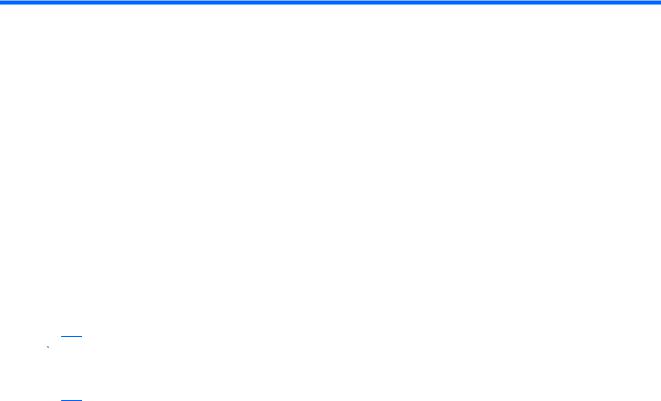
1 Prvi koraki
Glavni operacijski sistem v vašem računalniku je Microsoft® Windows®. Računalnik ima morda nameščen tudi program HP QuickWeb (samo pri nekaterih modelih).
●Operacijski sistem Microsoft Windows prikazuje namizje na zaslonu in upravlja strojno opremo, zunanje naprave in programsko opremo v računalniku.
●Če ima računalnik nameščen program QuickWeb, lahko hitro in brez zagona glavnega operacijskega sistema brskate po internetu, si ogledujete digitalne fotografije, poslušate glasbo in ohranjate stike z ljudmi prek e-pošte, neposrednega sporočanja ali storitve Skype.
 OPOMBA: Če želite onemogočiti ali znova omogočiti program QuickWeb, preberite poglavje »Spreminjanje nastavitev programa QuickWeb«. Če želite izvedeti več o programu QuickWeb, glejte priloženo programsko pomoč, do katere dostopate tako, da kliknete ikono pomoči v področju za obvestila.
OPOMBA: Če želite onemogočiti ali znova omogočiti program QuickWeb, preberite poglavje »Spreminjanje nastavitev programa QuickWeb«. Če želite izvedeti več o programu QuickWeb, glejte priloženo programsko pomoč, do katere dostopate tako, da kliknete ikono pomoči v področju za obvestila.
1

Uporaba programa HP QuickWeb (samo pri nekaterih modelih)
Program QuickWeb zaženete tako:
1.Vklopite računalnik. Odpre se začetni zaslon programa HP QuickWeb.
2.Če želite zagnati program, kliknite eno od ikon na začetnem zaslonu QuickWeb. Zagon programa QuickWeb prek operacijskega sistema Microsoft Windows:
▲Kliknite Start, kliknite puščico poleg gumba za zaustavitev, nato pa kliknite Ponovni zagon. Računalnik se znova zažene in prikaže začetni zaslon HP QuickWeb.
 OPOMBA: Če želite več informacij o programu HP QuickWeb, glejte programu priloženo pomoč.
OPOMBA: Če želite več informacij o programu HP QuickWeb, glejte programu priloženo pomoč.
2 Poglavje 1 Prvi koraki

2 Funkcije
Prepoznavanje strojne opreme
Seznam strojne opreme, nameščene v računalniku, si lahko ogledate tako:
1.Izberite Start > Nadzorna plošča > Sistem in varnost.
2.V področju Sistem kliknite Upravitelj naprav.
Z uporabo funkcije Upravitelj naprav lahko dodajate strojno opremo ali spreminjate konfiguracijo naprav.
 OPOMBA: Funkcija Nadzor uporabniškega računa operacijskega sistema Windows® izboljšuje zaščito računalnika. Morda boste morali dati dovoljenje ali vnesti geslo za opravila, kot so namestitev aplikacij, uporaba orodij ali spreminjanje nastavitev operacijskega sistema Windows. Dodatne informacije poiščite v možnosti Pomoč in podpora.
OPOMBA: Funkcija Nadzor uporabniškega računa operacijskega sistema Windows® izboljšuje zaščito računalnika. Morda boste morali dati dovoljenje ali vnesti geslo za opravila, kot so namestitev aplikacij, uporaba orodij ali spreminjanje nastavitev operacijskega sistema Windows. Dodatne informacije poiščite v možnosti Pomoč in podpora.
Prepoznavanje strojne opreme |
3 |

Komponente
Komponente na zgornji strani
Sledilna ploščica
Komponenta |
Funkcija |
|
|
Območje sledilne ploščice |
Z njo premikate kazalec in izberete ali aktivirate elemente na zaslonu. |
|
|
Možnosti kazalne naprave si lahko ogledate ali spremenite tako:
1.Izberite Start > Naprave in tiskalniki.
2.Z desno miškino tipko kliknite napravo, ki predstavlja računalnik.
3.Kliknite Nastavitve miške.
4 Poglavje 2 Funkcije
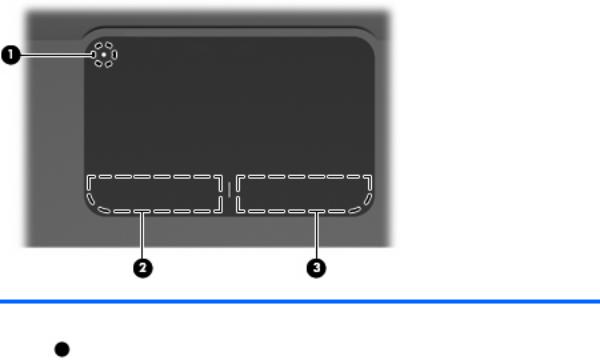
Gumbi sledilne ploščice
El. |
Opis |
Funkcija |
|
|
|
1 |
Indikator izklopa sledilne ploščice |
Če želite vklopiti ali izklopiti sledilno ploščico, se |
|
|
dvakrat hitro dotaknite indikatorja izklopa sledilne |
|
|
ploščice. |
|
|
|
2 |
Levi gumb sledilne ploščice |
Deluje enako kot leva tipka zunanje miške. |
|
|
|
3 |
Desni gumb sledilne ploščice |
Deluje enako kot desna tipka zunanje miške. |
|
|
|
Možnosti kazalne naprave si lahko ogledate ali spremenite tako:
1.Izberite Start > Naprave in tiskalniki.
2.Z desno miškino tipko kliknite napravo, ki predstavlja računalnik.
3.Kliknite Nastavitve miške.
Komponente 5

Lučke
El. |
Opis |
Funkcija |
|
|
|
1 |
Lučka sledilne ploščice |
● Ne sveti – sledilna ploščica je omogočena. |
|
|
● Sveti oranžno – sledilna ploščica je onemogočena. |
|
|
|
2 |
Lučka Caps Lock |
Sveti – funkcija Caps Lock je vključena. |
|
|
|
3 |
Lučka za napajanje |
OPOMBA: Na računalniku sta dve lučki za napajanje. Druga |
|
|
lučka za napajanje je na desni strani računalnika. |
|
|
● Sveti – računalnik je vklopljen. |
|
|
● Utripa – računalnik je v stanju spanja. |
|
|
● Ne sveti – računalnik je izklopljen ali v mirovanju. |
|
|
|
4 |
Lučka za izklop zvoka |
Sveti oranžno – zvok računalnika je izklopljen. |
|
|
|
5 |
Lučka brezžičnega vmesnika |
● Sveti belo – sistem je zaznal vgrajeno brezžično napravo, kot |
|
|
je npr. naprava brezžičnega krajevnega omrežja (WLAN) in/ |
|
|
ali naprava Bluetooth®. |
|
|
● Sveti oranžno – sistem ne zazna nobene brezžične naprave. |
|
|
|
6 |
Lučka bralnika prstnih odtisov (samo pri nekaterih |
● Sveti belo – bralnik je zaznal prstni odtis. |
|
modelih) |
● Sveti oranžno – bralnik ni zaznal prstnega odtisa. |
|
|
|
|
|
|
6 Poglavje 2 Funkcije

Gumbi in bralnik prstnih odtisov (samo pri nekaterih modelih)
El. |
Opis |
Funkcija |
|
|
|
1 |
Gumb za napajanje |
Pritisnite gumb za napajanje, če želite izvesti ta opravila: |
|
|
● Vklop računalnika |
|
|
● Preklop v stanje spanja |
|
|
● Preklop iz stanja spanja |
|
|
● Preklop iz mirovanja |
|
|
Če se je računalnik prenehal odzivati in zaustavitev operacijskega |
|
|
sistema Windows ni uspela, pritisnite in držite gumb za napajanje |
|
|
najmanj pet sekund, da izklopite računalnik. |
|
|
Če želite več informacij o nastavitvah porabe energije, izberite |
|
|
Start > Nadzorna plošča > Sistem in varnost > Možnosti |
|
|
porabe energije. |
|
|
|
2 |
Bralnik prstnih odtisov (samo pri nekaterih |
Omogoča prijavo v operacijski sistem Windows s prstnim odtisom |
|
modelih) |
namesto prijave z geslom. |
|
|
|
Informacije o spreminjanju tovarniških nastavitev poiščite v razdelku Pomoč in podpora.
Komponente 7
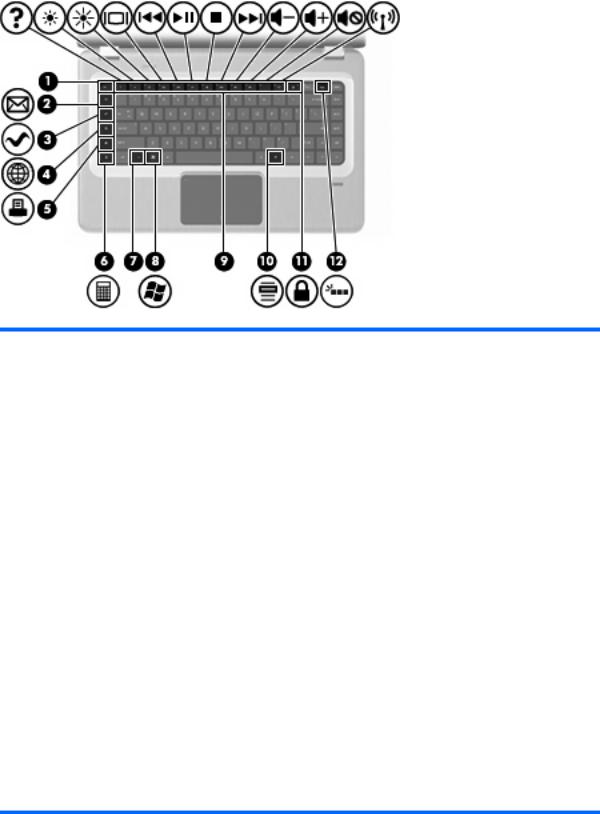
Tipke
El. |
Opis |
Funkcija |
|
|
|
1 |
Tipka esc |
Če jo pritisnete v kombinaciji s tipko fn, se prikažejo informacije o |
|
|
sistemu. |
|
|
|
2 |
Tipka za e-pošto |
Odpre novo e-poštno sporočilo v privzetem odjemalcu za e-pošto. |
|
|
|
3 |
Tipka za predstavnostne aplikacije |
Zažene aplikacijo MediaSmart (ali TouchSmart pri modelih z |
|
|
zaslonom na dotik). |
|
|
|
4 |
Tipka za spletni brskalnik |
Zažene privzeti spletni brskalnik. |
|
|
|
5 |
Tipka za tiskanje |
Pošlje trenutno aktivni dokument privzetemu tiskalniku. |
|
|
|
6 |
Tipka za računalo |
Zažene aplikacijo Računalo. |
|
|
|
7 |
Tipka fn |
Prikaže informacije o sistemu, če jo pritisnete v kombinaciji s tipko |
|
|
esc. |
|
|
OPOMBA: Če ima tipkovnica tipko za osvetlitev (samo pri |
|
|
nekaterih modelih), se s pritiskom tipke fn v kombinaciji z desno |
|
|
tipko shift zažene funkcija začasne zaustavitve. |
|
|
|
8 |
Tipka z logotipom Windows |
Prikaže meni Start operacijskega sistema Windows. |
|
|
|
9 |
Ukazne tipke |
Za izvajanje pogosto uporabljenih sistemskih ukazov. |
|
|
|
10 |
Tipka za programe Windows |
Prikaže priročni meni za elemente pod kazalcem. |
|
|
|
11 |
Tipka QuickLock |
Zažene program QuickLock. |
|
|
|
12 |
Tipka za osvetlitev (samo pri nekaterih modelih) |
Vklopi/izklopi osvetlitev tipkovnice. |
|
|
OPOMBA: Tipkovnice brez osvetlitve imajo na tem mestu |
|
|
standardno funkcijo začasne zaustavitve. Če ima tipkovnica tipko |
za osvetlitev, funkcijo začasne zaustavitve zaženete tako, da pritisnete tipko fn v kombinaciji z desno tipko shift.
8 Poglavje 2 Funkcije
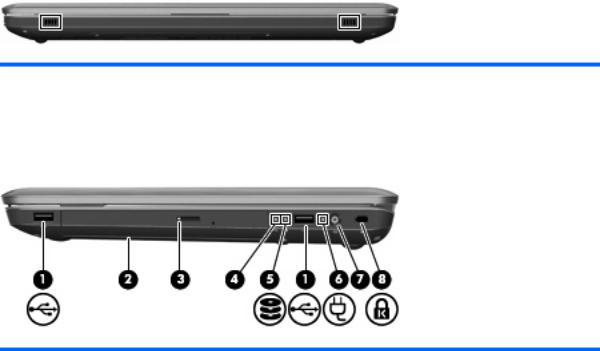
Komponente na sprednji strani
Opis |
Funkcija |
|
|
Zvočnika (2) |
Proizvajata zvok. |
|
|
Komponente na desni strani
El. |
Opis |
Funkcija |
|
|
|
1 |
Vrata USB (2) |
Omogoča priključitev dodatnih naprav USB. |
|
|
|
2 |
Optični pogon |
Bere optične diske in, pri nekaterih modelih, tudi zapisuje nanje. |
|
|
|
3 |
Lučka optičnega pogona |
Utripa – sistem dostopa do optičnega pogona. |
|
|
|
4 |
Lučka za napajanje |
OPOMBA: Na računalniku sta dve lučki za napajanje. Druga |
|
|
lučka za napajanje je na zgornji levi strani računalnika. |
|
|
● Sveti – računalnik je vklopljen. |
|
|
● Utripa – računalnik je v stanju spanja. |
|
|
● Ne sveti – računalnik je izklopljen ali v mirovanju. |
|
|
|
5 |
Lučka trdega diska |
● Sveti belo – trdi disk je v uporabi. |
|
|
● Sveti oranžno – trdi disk je parkiran. |
|
|
|
6 |
Lučka napajalnika za izmenični tok |
● Sveti belo – računalnik je priključen na zunanje napajanje, |
|
|
akumulator pa je povsem napolnjen. |
|
|
● Sveti oranžno – računalnik je priključen na zunanje napajanje, |
|
|
akumulator pa se polni. |
|
|
● Ne sveti – računalnik ni priključen na zunanji vir napajanja. |
|
|
|
7 |
Priključek za napajanje |
Omogoča priključitev napajalnika. |
|
|
|
8 |
Reža varnostnega kabla |
Omogoča priključitev dodatnega varnostnega kabla. Varnostni |
|
|
kabel je namenjen dodatni zaščiti pred krajo, kar pa ne pomeni, da |
|
|
računalnika ni mogoče ukrasti ali poškodovati. |
|
|
|
Komponente 9
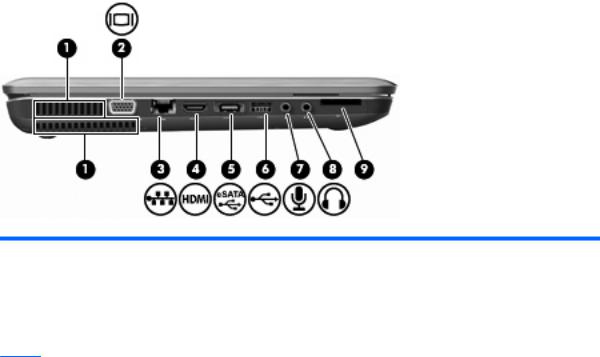
Komponente na levi strani
El. |
Opis |
Funkcija |
|
|
|
1 Prezračevalne reže (2)
Omogočata pretok zraka za hlajenje notranjih komponent.
OPOMBA: Ventilator računalnika začne samodejno hladiti notranje dele in preprečuje pregretje. Med običajnim delovanjem računalnika se vgrajeni ventilator večkrat vklopi in izklopi, kar je povsem normalno.
2 |
Vrata za zunanji monitor |
Omogoča priključitev zunanjega monitorja VGA ali projektorja. |
|
|
|
|
|
3 |
(Omrežni) priključek RJ-45 |
Omogoča priključitev omrežnega kabla. |
|
|
|
|
|
4 |
Vrata HDMI |
Omogoča priključitev dodatne video ali zvočne naprave, kot je npr. |
|
|
|
televizor z visoko ločljivostjo, ali druge združljive digitalne oziroma |
|
|
|
zvočne komponente. |
|
|
|
|
|
5 |
Vrata eSATA/USB |
Omogoča priključitev dodatne visoko zmogljive komponente |
|
|
|
eSATA, kot je npr. zunanji trdi disk eSATA, ali dodatne naprave |
|
|
|
USB. |
|
|
|
OPOMBA: Računalnik ima morda samo vrata USB, odvisno od |
|
|
|
modela računalnika. |
|
|
|
|
|
6 |
Vrata USB |
Omogoča priključitev dodatne naprave USB. |
|
|
|
|
|
7 |
Priključek za vhod zvoka (mikrofon) |
Omogoča priključitev dodatnega naglavnega mikrofona za |
|
|
|
računalnik oz. stereo ali mono mikrofona. |
|
|
|
|
|
8 |
Priključek za izhod zvoka (slušalke) |
Proizvaja zvok, ko so vanj priključeni stereo zvočniki z dodatnim |
|
|
|
napajanjem, slušalke, ušesne slušalke, slušalke z mikrofonom ali |
|
|
|
televizijski zvok. |
|
|
|
|
|
9 |
Reža za digitalne medije |
Podprte vrste digitalnih kartic: |
|
|
|
● Pomnilniška kartica Secure Digital (SD) |
|
|
|
● |
Kartica MultiMediaCard (MMC) |
|
|
● |
Pomnilniška kartica (MS) |
|
|
● Pomnilniška kartica Memory Stick Pro (MSP) |
|
|
|
● Kartica xD-Picture (XD) |
|
|
|
|
|
10 Poglavje 2 Funkcije
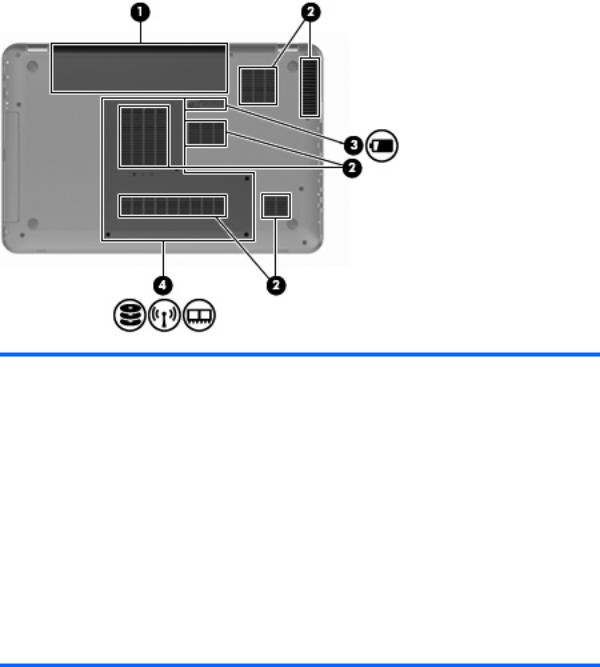
Komponente na spodnji strani
El. |
Opis |
Funkcija |
|
|
|
1 |
Ležišče za akumulator |
Pritrjuje akumulator. |
|
|
|
2 |
Prezračevalne reže (6) |
Omogočajo pretok zraka za hlajenje notranjih komponent. |
|
|
OPOMBA: Ventilator računalnika začne samodejno hladiti |
|
|
notranje dele in preprečuje pregretje. Med običajnim delovanjem |
|
|
računalnika se vgrajeni ventilator večkrat vklopi in izklopi, kar je |
|
|
povsem normalno. |
|
|
|
3 |
Zaklep za sprostitev akumulatorja |
Omogoča sprostitev akumulatorja iz ležišča za akumulator. |
|
|
|
4 |
Ležišče za trdi disk |
Pritrjuje trdi disk, reže za pomnilniške module in modul WLAN. |
|
|
POZOR: Če želite preprečiti neodzivnost sistema, zamenjajte |
|
|
brezžični modul z brezžičnim modulom, ki ga je vladna agencija, ki |
|
|
nadzira uporabo brezžičnih naprav v vaši državi ali regiji, odobrila |
za uporabo v računalniku. Če zamenjate modul in nato prejmete opozorilo, modul odstranite, da obnovite funkcionalnost računalnika, nato pa se prek možnosti Pomoč in podpora obrnite na tehnično podporo strankam.
Komponente 11

Komponente zaslona
El. |
Opis |
Funkcija |
|
|
|
1 |
Notranja mikrofona (2) |
Omogočata snemanje zvoka. |
|
|
|
2 |
Lučka spletne kamere |
Sveti – spletna kamera je vklopljena. |
|
|
|
3 |
Spletna kamera |
Omogoča snemanje videoposnetkov in zajemanje mirujočih slik. |
|
|
|
12 Poglavje 2 Funkcije

Brezžični anteni
Nekateri modeli računalnika imajo najmanj dve anteni, ki oddajata in sprejemata signale iz ene ali več brezžičnih naprav. Ti anteni nista vidni z zunanje strani računalnika.
 OPOMBA: Prenos je optimalen samo, če v neposredni bližini anten ni ovir.
OPOMBA: Prenos je optimalen samo, če v neposredni bližini anten ni ovir.
Upravna obvestila o brezžičnih povezavah si lahko ogledate v poglavju Upravna, varnostna in okoljevarstvena obvestila za svojo državo v razdelku Pomoč in podpora.
Komponente 13

Komponente dodatne strojne opreme
El. |
Opis |
Funkcija |
|
|
|
1 |
Napajalni kabel* |
Omogoča priključitev napajalnika za izmenični tok v električno |
|
|
vtičnico. |
|
|
|
2 |
Napajalnik za izmenični tok |
Pretvarja izmenični tok v enosmerni tok. |
|
|
|
3 |
Akumulator* |
Zagotavlja napajanje računalnika, ko ta ni priključen na zunanji vir |
|
|
napajanja. |
|
|
|
*Akumulatorji in napajalni kabli se lahko razlikujejo glede na regijo in državo.
14 Poglavje 2 Funkcije

Nalepke
Na nalepkah na računalniku so informacije, ki jih boste morda potrebovali pri odpravljanju sistemskih težav ali uporabi računalnika v drugih državah.
●Vdelana servisna oznaka – na njej so upravne informacije o računalniku in servisna oznaka s številko modela računalnika, serijsko številko in informacijami o garanciji. Nalepka je pritrjena v ležišču za akumulator.
Komponenta |
|
Opis |
|
|
|
|
|
1 |
Upravne informacije |
Vključuje upravne informacije o računalniku. |
|
|
|
|
|
2 |
Servisna oznaka* |
Vključuje serijsko številko tega izdelka ter številko |
|
|
|
izdelka in informacije o garanciji. |
|
|
|
◦ |
Serijska številka je alfanumerična oznaka, ki |
|
|
|
je edinstvena za ta izdelek. |
|
|
◦ |
Številka izdelka vključuje informacije o |
|
|
|
komponentah strojne opreme izdelka, kar |
|
|
|
serviserjem pomaga ugotoviti, katere |
|
|
|
komponente ali sestavni deli so ustrezni za ta |
|
|
|
izdelek. |
|
|
◦ |
Številka garancije opisuje trajanje |
|
|
|
garancijskega obdobja za ta izdelek. |
*Ko se obračate na tehnično podporo, imejte te informacije pri roki.
●Potrdilo o pristnosti družbe Microsoft® – vključuje ključ izdelka Windows®. Ključ izdelka boste morda potrebovali za posodobitev ali odpravljanje težav v zvezi z operacijskim sistemom.To potrdilo je pritrjeno na spodnji strani računalnika.
●Upravna nalepka – vključuje upravne informacije o računalniku. Nalepka z upravnimi informacijami je pritrjena v ležišču za akumulator.
●Nalepka s potrdilom za uporabo v brezžičnem omrežju (samo pri nekaterih modelih) – vključuje informacije o dodatnih brezžičnih napravah in odobritvah uporabe teh naprav v nekaterih državah ali regijah. Dodatna naprava je lahko naprava brezžičnega krajevnega omrežja (WLAN) ali naprava Bluetooth. Če ima vaš model računalnika eno ali več brezžičnih naprav, je računalniku priložena tudi ena ali več nalepk s potrdilom za uporabo. Te podatke boste morda potrebovali pri uporabi prenosnega računalnika v drugih državah. Nalepke s potrdilom za uporabo v brezžičnem omrežju so pritrjene v prostoru za pomnilniški modul.
●Nalepka za serijsko številko modula HP Mobile Broadband (samo pri nekaterih modelih) – vključuje serijsko številko modula HP Mobile Broadband. Nalepka je pritrjena v ležišču za akumulator.
Nalepke 15

3Brezžična povezava, krajevno omrežje in modem
Uporaba brezžičnih naprav
Brezžična tehnologija omogoča prenos podatkov prek radijskih valov namesto prek kablov. Računalnik ima morda eno ali več od teh brezžičnih naprav:
●Naprava za brezžično krajevno omrežje (WLAN) – omogoča vzpostavitev povezave računalnika z brezžičnimi krajevnimi omrežji (imenovanimi omrežja Wi-Fi, brezžična omrežja LAN ali WLAN) v podjetjih, doma in na javnih mestih, kot so npr. letališča, restavracije, kavarne, hoteli in univerze. V omrežju WLAN vsaka mobilna brezžična naprava komunicira z brezžičnim usmerjevalnikom ali brezžičnimi dostopnimi točkami.
●Naprava Bluetooth (samo pri nekaterih modelih) – vzpostavi osebno omrežje (PAN) za povezavo z drugimi napravami, ki podpirajo tehnologijo Bluetooth, kot so npr. računalniki, telefoni, tiskalniki, slušalke, zvočniki in fotoaparati. V omrežju PAN vsaka naprava komunicira neposredno z drugimi napravami, pri čemer morajo biti naprave relativno blizu – običajno oddaljene največ 10 m druga od druge.
Računalniki z napravami WLAN podpirajo enega ali več od teh industrijskih standardov IEEE:
●802.11b, najpogostejši standard, podpira prenos podatkov s hitrostjo 11 Mb/s in deluje na frekvenci 2,4 GHz.
●Standard 802.11g podpira prenos podatkov s hitrostjo 54 Mb/s in deluje na frekvenci 2,4 GHz. Naprava WLAN 802.11g je združljiva z napravami 802.11b, tako da lahko delujejo v istem omrežju.
●Standard 802.11a podpira prenos podatkov s hitrostjo 54 Mb/s in deluje na frekvenci 5 GHz.
 OPOMBA: Standard 802.11a ni združljiv s standardoma 802.11b in 802.11g.
OPOMBA: Standard 802.11a ni združljiv s standardoma 802.11b in 802.11g.
●Standard 802.11n podpira podatkovno hitrost do 450 Mb/s in lahko deluje pri 2,4 GHz ali 5 GHz, zaradi česar je združljiv s standardi 802.11a, b in g.
Če želite več informacij o brezžični tehnologiji, poiščite informacije in povezave do spletnih mest v razdelku Pomoč in podpora.
16 Poglavje 3 Brezžična povezava, krajevno omrežje in modem
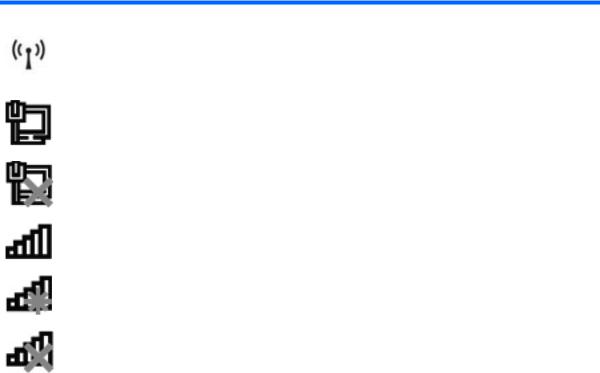
Prepoznavanje ikon za brezžični vmesnik in stanje omrežja
Ikona |
Ime |
Opis |
|
|
|
|
Brezžični vmesnik |
Prikazuje, kje na računalniku sta lučka brezžičnega vmesnika ter |
|
(vzpostavljena povezava) |
ukazna tipka za njegov vklop/izklop. Prav tako prepozna |
|
|
programsko opremo HP Wireless Assistant v računalniku in |
|
|
nakazuje, da je vklopljena vsaj ena brezžična naprava. |
|
|
|
|
Žično omrežje |
Nakazuje, da je nameščen vsaj en omrežni gonilnik in da ima vsaj |
|
(vzpostavljena povezava) |
ena omrežna naprava vzpostavljeno povezavo z žičnim omrežjem. |
|
|
|
|
Žično omrežje |
Nakazuje, da je nameščen vsaj en omrežni gonilnik in da nobena |
|
(onemogočeno/brez |
omrežna naprava nima vzpostavljene povezave (ali pa so bile vse |
|
povezave) |
omrežne naprave onemogočene prek nadzorne plošče Windows). |
|
|
|
|
Omrežje (vzpostavljena |
Nakazuje, da je nameščen vsaj en omrežni gonilnik in da ima vsaj |
|
povezava) |
ena omrežna naprava vzpostavljeno povezavo z brezžičnim |
|
|
omrežjem. |
|
|
|
|
Omrežje (brez povezave) |
Nakazuje, da je nameščen vsaj en omrežni gonilnik in da so na voljo |
|
|
brezžična omrežja, vendar nobena omrežna naprava nima |
|
|
vzpostavljene povezave z brezžičnim omrežjem. |
|
|
|
|
Omrežje (onemogočeno/ |
Nakazuje, da je nameščen vsaj en omrežni gonilnik, vendar pa ni |
|
brez povezave) |
na voljo nobenega brezžičnega omrežja (ali pa so bile vse brezžične |
|
|
omrežne naprave onemogočene z ukazno tipko za brezžični |
|
|
vmesnik [f12] ali prek programske opreme HP Wireless Assistant). |
|
|
|
Upravljanje nastavitev brezžičnega vmesnika
Orodja za upravljanje brezžičnih naprav v računalniku:
●Ukazna tipka za brezžični vmesnik (f12)
●Programska oprema HP Wireless Assistant
●Programska oprema HP Connection Manager (samo pri nekaterih modelih)
●Krmilniki operacijskega sistema
Uporaba ukazne tipke za brezžični vmesnik
Računalnik ima ukazno tipko za brezžični vmesnik (f12) ter vsaj eno brezžično napravo in lučko brezžičnega vmesnika. Vse vgrajene brezžične naprave so tovarniško omogočene, lučka brezžičnega vmesnika pa sveti (belo), ko vklopite računalnik.
Lučka brezžičnega vmesnika nakazuje celotno stanje napajanja brezžičnih naprav, ne pa stanja posamezne naprave. Če lučka brezžičnega vmesnika sveti belo, je vklopljena vsaj ena brezžična naprava. Če lučka brezžičnega vmesnika sveti oranžno, so vse brezžične naprave izklopljene.
Ker so vse brezžične naprave tovarniško omogočene, lahko z ukazno tipko za brezžični vmesnik (f12) hkrati vklopite ali izklopite vse brezžične naprave. Posamezne brezžične naprave lahko nadzorujete s programsko opremo HP Wireless Assistant.
Uporaba brezžičnih naprav 17

Uporaba programske opreme HP Wireless Assistant
Brezžično napravo lahko vklopite ali izklopite s programsko opremo HP Wireless Assistant. Če je bilo v orodju Setup Utility delovanje brezžične naprave onemogočeno, ga znova omogočite, če želite napravo vklopiti ali izklopiti s programom Wireless Assistant.
 OPOMBA: Če brezžično napravo omogočite ali vklopite, računalnik ne vzpostavi samodejne povezave z omrežjem ali z napravo Bluetooth.
OPOMBA: Če brezžično napravo omogočite ali vklopite, računalnik ne vzpostavi samodejne povezave z omrežjem ali z napravo Bluetooth.
Če si želite ogledati stanje brezžičnih naprav, kliknite ikono Pokaži skrite ikone – puščico na levi strani področja za obvestila – in premaknite miškin kazalec nad ikono za brezžični vmesnik.
Če se ikona za brezžični vmesnik v področju za obvestila ne prikaže:
1.Kliknite Start > Nadzorna plošča > Strojna oprema in zvok > Središče za prenosni računalnik.
2.Na ploščici Wireless Assistant, ki je v spodnji vrstici orodja Središče za prenosni računalnik, kliknite ikono za brezžični vmesnik. Wireless Assistant se odpre.
3.Kliknite Lastnosti.
4.Potrdite polje poleg ikone HP Wireless Assistant v področju za obvestila.
5.Kliknite Uporabi.
6.Kliknite Zapri.
Dodatne informacije poiščite v razdelku Pomoč programa Wireless Assistant. Pomoč odprete tako:
1.Odprite program Wireless Assistant, tako da v orodju Središče za prenosni računalnik kliknete ikono za brezžični vmesnik.
2.Kliknite gumb Pomoč.
Uporaba krmilnikov operacijskega sistema
Nekateri operacijski sistemi omogočajo upravljanje vgrajenih brezžičnih naprav in brezžične povezave. V Središču za omrežje in skupno rabo operacijskega sistema Windows lahko na primer nastavite povezavo ali omrežje, vzpostavite povezavo z omrežjem, upravljate brezžična omrežja ter prepoznate in popravite težave z omrežjem.
Do Središča za omrežje in skupno rabo lahko dostopate tako, da kliknete Start > Nadzorna plošča > Omrežje in internet > Središče za omrežje in skupno rabo.
Če želite več informacij, izberite Start > Pomoč in podpora.
18 Poglavje 3 Brezžična povezava, krajevno omrežje in modem
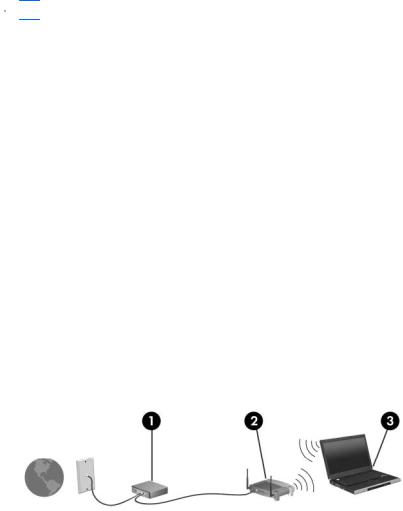
Uporaba omrežja WLAN
Z napravo WLAN lahko dostopate do brezžičnega krajevnega omrežja (WLAN), v katerem imajo drugi računalniki in dodatna oprema vzpostavljeno povezavo prek brezžičnega usmerjevalnika ali brezžične dostopne točke.
 OPOMBA: Izraza brezžični usmerjevalnik in brezžična dostopna točka sta zamenljiva.
OPOMBA: Izraza brezžični usmerjevalnik in brezžična dostopna točka sta zamenljiva.
●Večje brezžično omrežje (WLAN), kot je npr. WLAN v podjetjih ali javni WLAN, običajno uporablja brezžične dostopne točke, ki podpirajo uporabo večračunalnikov in dodatne opreme ter lahko ločijo kritične omrežne funkcije.
●Domače omrežje WLAN ali manjše službeno omrežje WLAN običajno uporablja brezžični usmerjevalnik, ki več računalnikom z brezžičnim in žičnim dostopom omogoča skupno rabo internetne povezave, tiskalnika in datotek ter pri tem ne zahteva dodatne strojne ali programske opreme.
Če želite v računalniku uporabljati napravo WLAN, je treba vzpostaviti povezavo z infrastrukturo WLAN (ki jo zagotavlja ponudnik storitev oziroma javno omrežje ali omrežje podjetja).
Namestitev omrežja WLAN
Oprema, ki jo potrebujete za namestitev omrežja WLAN in nastavitev povezave z internetom:
●Širokopasovni modem (DSL ali kabelski) (1) in širokopasovni dostop do interneta, ki vam ga zagotovi ponudnik internetnih storitev (ISP).
●Brezžični usmerjevalnik (naprodaj posebej) (2).
●Brezžični računalnik (3).
Na spodnji sliki je primer namestitve brezžičnega omrežja, ki ima vzpostavljeno povezavo z internetom.
Z razširitvijo omrežja je s tem omrežjem mogoče vzpostaviti povezavo še z dodatnimi brezžičnimi in običajnimi računalniki ter z njimi dostopati do interneta.
Če potrebujete pomoč pri namestitvi omrežja WLAN, preberite informacije proizvajalca usmerjevalnika ali ponudnika internetnih storitev.
Uporaba omrežja WLAN 19
Zaščita omrežja WLAN
Standard WLAN je bil oblikovan z omejeno zmogljivostjo na področju varnosti (preprečuje le običajno prisluškovanje, ne pa hujših vrst napadov), zato je treba vedeti, da so omrežja WLAN nezaščitena pred znanimi in dokumentiranimi pomanjkljivostmi v zvezi z varnostjo.
Omrežja WLAN na javnih mestih ali »vročih točkah«, kot so kavarne in letališča, morda ne zagotavljajo nikakršne varnosti. Proizvajalci brezžičnih naprav in ponudniki storitev na vročih točkah razvijajo nove tehnologije, ki pripomorejo k večji varnosti in anonimnosti javnega okolja. Če imate pomisleke v zvezi z varnostjo računalnika na vroči točki, omejite svoje omrežne aktivnosti na nepomembna e-sporočila in osnovno brskanje po spletu.
Ko namestite omrežje WLAN ali dostopate do obstoječega omrežja WLAN, vedno omogočite varnostne funkcije, da zavarujete omrežje pred nepooblaščenim dostopom. Najbolj razširjena varnostna standarda v brezžičnih omrežjih sta Wi-Fi Protected Access (WPA)-Personal in Wired Equivalent Privacy (WEP). Ker brezžični radijski signali potujejo zunaj omrežja, lahko druge naprave WLAN sprejmejo nezavarovane signale in (nenapovedano) vzpostavijo povezavo z vašim omrežjem ali pa prestrežejo informacije, ki se pošiljajo prek njega. Omrežje WLAN zaščitite tako:
●Uporabljajte brezžični oddajnik z vgrajeno zaščito
Veliko brezžičnih baznih postaj, prehodov in usmerjevalnikov ponuja vgrajene varnostne funkcije, kot so brezžični varnostni protokoli in požarni zidovi. Z ustreznim brezžičnim oddajnikom lahko svoje omrežje zaščitite pred najpogostejšimi brezžičnimi varnostnimi tveganji.
●Uporabljajte požarni zid
Požarni zid je ovira, ki preverja podatke in zahteve po podatkih, ki so poslane v vaše omrežje, ter zavrže sumljive elemente. Požarni zidovi so na voljo v večrazličicah tako za programsko kot strojno opremo. Nekatera omrežja uporabljajo kombinacijo obeh vrst.
●Uporabljajte brezžično šifriranje
Za omrežje WLAN je na voljo široka paleta zapletenih šifrirnih protokolov. Izberite možnost, ki je najbolj ustrezna za varnost vašega omrežja:
◦Wired Equivalent Privacy (WEP) je brezžični varnostni protokol, ki s ključem WEP kodira ali šifrira vse omrežne podatke, preden se prenesejo. Ključ WEP določi omrežje, lahko pa nastavite lasten ključ, ustvarite drugačen ključ ali izberete druge napredne možnosti. Brez pravilnega ključa dostop do omrežja WLAN ni mogoč.
◦WPA (Wi-Fi Protected Access) podobno kot WEP uporablja varnostne nastavitve za šifriranje in dešifriranje podatkov, ki se prenašajo v omrežju. Za razliko od WEP-a, ki uporablja en statični varnostni ključ, WPA uporablja napredni šifrirni protokol TKIP (temporal key integrity protocol) in dinamično ustvari nov ključ za vsak paket. Prav tako ustvarja različne nize ključev za vsak računalnik v omrežju.
20 Poglavje 3 Brezžična povezava, krajevno omrežje in modem
